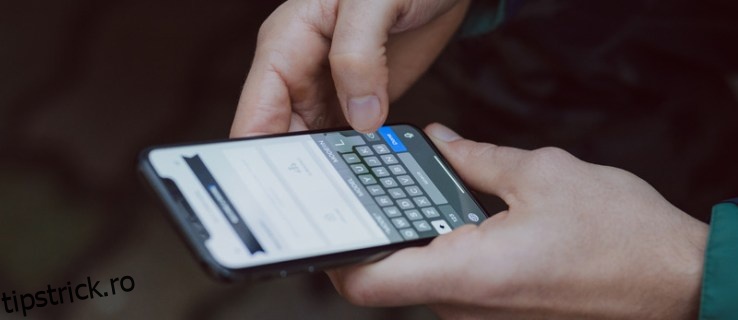Tehnologia a devenit atât de parte integrantă a vieții noastre încât poate fi de fapt copleșitor să ținem pasul cu totul. Da, avem un calendar, e-mail și o formă constantă de comunicare cu noi în orice moment, dar asta nu înseamnă că putem ține pasul cu fiecare sarcină, zi de naștere, aniversare sau întâlnire de pe agenda noastră.
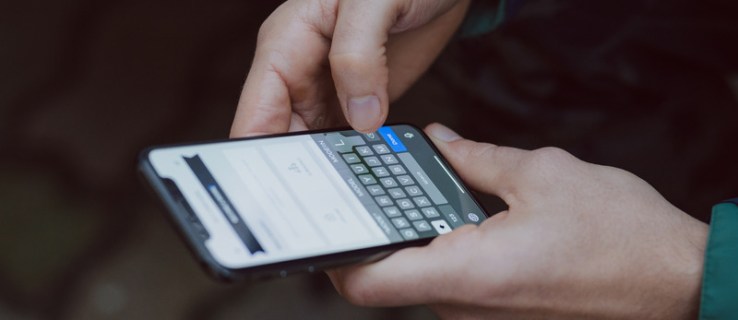
Cu o nouă tehnologie lansată în fiecare zi, ar fi bine dacă ați putea să setați un singur lucru și să-l uitați. Din fericire, programarea mesajelor text este o opțiune pentru utilizatorii atât pe platformele Android, cât și pe iOS. Deși, Android îl face mult mai simplu decât iOS, vom acoperi aceste opțiuni pentru tine în acest articol.
Indiferent dacă doriți să programați un mesaj pe care să îl trimiteți în fiecare an de ziua cuiva, fie că doriți să dormiți în timp ce șeful dvs. crede că lucrați, este o funcție utilă care vă poate beneficia foarte mult.
Am reușit să programăm e-mailuri de ani de zile în Outlook, așa că este corect să putem programa și un mesaj text. Continuați să citiți pentru a găsi soluția perfectă pentru nevoile dvs. de mesaje text.
Cuprins
Cum să programați un mesaj text pe iPhone
Din păcate, Apple nu are o funcție nativă de programare în iOS-ul său. Potrivit unor dezvoltatori de aplicații, Apple restricționează de fapt funcția în întregime. Puteți programa un SMS, dar aplicația vă va reaminti doar să-l trimiteți la o oră stabilită. Avem câteva aplicații și soluții care vă vor ajuta să trimiteți textul la o oră programată, doar rețineți că va trebui să apăsați butonul „Trimite” pentru a face acest lucru.
Programați mesaje text cu Moxy Messenger pe iOS/iPhone
Aplicația Moxy Messenger pentru iPhone poate fi descărcată gratuit din App Store și oferă o mulțime de funcții bune. De la programarea unui mesaj text cu atașamente până la programarea unui e-mail sau a unui mesaj pe rețelele sociale, această aplicație „aproape” are totul.
Instalați aplicația din App Store și atingeți „Permite”, astfel încât să vă poată accesa contactele. După ce ați făcut acest lucru, pur și simplu adăugați contactul sau numărul de telefon în caseta de desemnare, programați-vă mesajul pentru a trimite și includeți mesajul pe care îl trimiteți.













Atâta timp cât aveți notificările activate pentru Moxy Messenger, veți primi o alertă care vă anunță că este timpul să trimiteți mesajul. Deschideți aplicația, faceți ajustările dacă este necesar, apoi trimiteți-o. Este atat de simplu!
Utilizarea comenzilor rapide Siri
iOS are o aplicație unică „Comenzi rapide” care vă poate ajuta cu automatizarea. Ideea din spatele acestui lucru este că îi poți spune lui Siri să trimită cuiva un anumit mesaj și să-l configureze în prealabil. Din păcate, va trebui totuși să inițiați acțiunea în momentul în care sunteți gata să o trimiteți și durează mai mult timp pentru ao configura (pe baza testelor noastre) pentru a-i cere pur și simplu lui Siri să vă reamintească să trimiteți un text la un anumit moment.
Există câteva comenzi rapide de la terți pe care le puteți adăuga, dar mai întâi trebuie să mergeți la Setări de pe iPhone și să căutați submeniul Comenzi rapide. De acolo, va trebui să activați opțiunea de a avea încredere în comenzile rapide necunoscute.

După ce ați adăugat comanda rapidă de programare la alegere, reveniți la aplicația Comenzi rapide (disponibilă pentru descărcare din App Store dacă nu este deja disponibilă pe telefon) și adăugați-o la comenzile rapide Siri.
După cum sa menționat anterior, chiar și cu acest adăugat, va trebui să inițiați mesajul înainte de a fi trimis.
Cum să programați un mesaj text pe Android
Android este un sistem de operare atât de utilizat pe scară largă încât de fapt depinde de producători să includă funcția de text de program. Samsung, de exemplu, oferă această funcție în mod nativ, în timp ce Google Pixel nu o oferă.
În funcție de modelul de telefon pe care îl utilizați, va trebui să utilizați o aplicație de mesaje text terță parte pentru a programa un mesaj text. Android face acest lucru puțin mai simplu decât iOS, așa că haideți să revizuim câteva aplicații pe care le puteți utiliza pentru a activa această funcție.
Rețineți că unele dintre aceste aplicații vor trebui să fie aplicația implicită de mesagerie pe telefonul dvs., o puteți atribui în Setări.
Textra
Textra este o aplicație gratuită de mesagerie care oferă utilizatorilor mai multe funcționalități și opțiuni de personalizare decât majoritatea aplicațiilor native de mesagerie. Îl puteți descărca direct din Magazinul Google Play și îl puteți atribui ca aplicație implicită de mesagerie.

Tot ce trebuie să faceți după ce ați instalat Textra și ați setat-o ca aplicație implicită este să faceți clic pe pictograma temporizatorului din partea de jos, să setați data și ora, să introduceți mesajul și să faceți clic pe pictograma săgeată pentru a trimite.
Dacă alegeți să îl editați sau să îl ștergeți, pur și simplu atingeți pictograma temporizatorului care apare lângă textul dvs. pentru a vă arunca, copia sau edita mesajul.
Fă-o mai târziu
Do It Later este o aplicație excelentă care este disponibilă gratuit pe Google Play Store și merită folosită chiar dacă telefonul dvs. are o funcție nativă de programare. Ceea ce ne place cu adevărat la această aplicație este că nu trebuie să o alocați ca aplicație implicită de mesagerie, cum ar fi Textra și alte servicii de mesagerie terță parte.
Nu numai atât, dar puteți programa și e-mailuri și alte forme de comunicare, oferindu-vă o experiență de aplicație all-in-one.
Pentru a programa mesaje, descărcați aplicația, deschideți-o și atingeți pictograma plus „+” din colțul din dreapta jos. Apoi, introduceți numele persoanei de contact, mesajul pe care îl trimiteți și selectați ora la care doriți să fie trimis.

Do It Later are unele reclame, dar nu atât de multe încât să nu poți opera aplicația cu competență. De asemenea, va avea nevoie de acces la aplicația de mesagerie text, contacte și aplicația de apelare.
Alte caracteristici bune includ opțiunea de a aproba mesajul înainte ca aplicația să vă trimită textul (ceea ce este grozav dacă aveți ceva în minte, dar doriți să vă gândiți la asta înainte de a trimite) și o notificare trimisă. Una peste alta, aceasta este o soluție destul de decentă pentru programarea textelor dacă nu vă deranjează câteva reclame.
Cum să programați un mesaj text cu telefoanele Samsung
Dacă utilizați un telefon Samsung Galaxy recent, interfața de utilizare TouchWiz care vine instalată are capacitatea de a programa SMS încorporat. Este un mic instrument îngrijit care vă permite să programați automat un mesaj text pentru a-l trimite mai târziu din aplicația de mesaje text.
De obicei, bloatware-urile și suprapunerile la pachet sunt dureroase și sunt trimise rapid la gunoi. Samsung TouchWiz este de fapt destul de bun. Programarea unui mesaj text este una dintre funcțiile mai utile pe care le are această suprapunere.
Mulți utilizatori s-au plâns că nu mai văd opțiunea de a programa un text cu actualizări Android mai noi. Actualizările anterioare au stocat funcția într-un meniu cu trei puncte lângă caseta de text. Utilizatorii de astăzi vor fi bucuroși să afle că încă există.
Pentru a programa un mesaj text cu un telefon Samsung, deschideți aplicația pentru mesaje text și selectați o persoană de contact, apoi urmați aceste instrucțiuni:
Atingeți pictograma plus „+” de lângă caseta de text.

Selectați „Programați mesajul” din meniul care apare.
Selectați ora și data și selectați Terminat.

Apoi, faceți clic pe „Terminat” și mesajul dvs. va fi trimis automat la acea dată și oră. Android 10 face foarte ușor să editați și să ștergeți și mesajele programate. Iată cum:
Selectați pictograma ceas de lângă textul pe care l-ați programat.

Selectați „Editați” pentru a face modificări. De asemenea, puteți selecta „Trimite acum” pentru a ocoli ora programată și a trimite imediat textul sau atinge „Șterge” pentru a elimina complet mesajul.

După ce ați făcut modificările corespunzătoare (indiferent dacă textul sau oră), faceți clic pe pictograma avion de hârtie pentru a programa din nou textul.

Cunoașteți alte aplicații decente pentru a programa un mesaj text pentru a trimite mai târziu? Cunoașteți o soluție care nu necesită o aplicație? Povestește-ne mai jos despre asta dacă o faci!